
Newsletter abonnieren
Geben Sie unten Ihre E-Mail-Adresse ein und abonnieren Sie unseren Newsletter

Geben Sie unten Ihre E-Mail-Adresse ein und abonnieren Sie unseren Newsletter
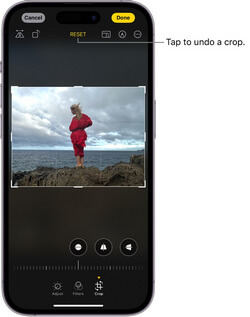
Bevor wir unsere Fotos in sozialen Medien posten oder mit unseren Freunden teilen, retuschieren wir sie oft, damit sie besser aussehen. Wenn Sie dieselben Anforderungen haben oder Entfernen eines Objekts aus einem Foto auf dem iPhone, dann sind Sie hier genau richtig. In diesem Beitrag werde ich Ihnen helfen, die beste auszuwählen Fotoretusche App für Ihr iOS-Gerät, indem 5 verschiedene Optionen aufgelistet werden. Lassen Sie uns beginnen und lernen, wie wir mit Ihrem iPhone gewöhnliche Fotos in Sekundenschnelle viel besser aussehen lassen können.
Wenn Sie bereits ein iOS-Gerät verwenden, sind Sie mit den integrierten Bearbeitungsfunktionen vertraut. Sobald Sie zur Fotos-App gehen, können Sie einfach ein beliebiges Bild öffnen und auf das Bearbeitungssymbol klicken. Dadurch werden Ihnen mehrere Optionen angezeigt, mit denen Sie Ihr Foto bearbeiten können, darunter:
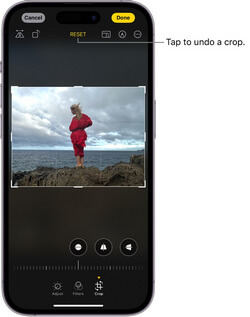
Notiz:
Das integrierte iOS-Bearbeitungstool bietet nur grundlegende Bearbeitungs- und Fotoverbesserungsfunktionen. Sie können nicht Entfernen eines Objekts aus einem Foto auf dem iPhone mit dem integrierten Tool ab sofort. Dazu benötigen Sie ein dediziertes Fotoretusche-App stattdessen.
iFoto-Bereinigung ist das Beste Objekt aus Foto-App entfernen die Sie auf Ihren iOS- oder Android-Geräten verwenden können. Der Zugriff erfolgt über die Weboberfläche oder spezielle iOS- und Android-Apps und hilft Ihnen, Ihre Fotos in Sekundenschnelle zu bereinigen.
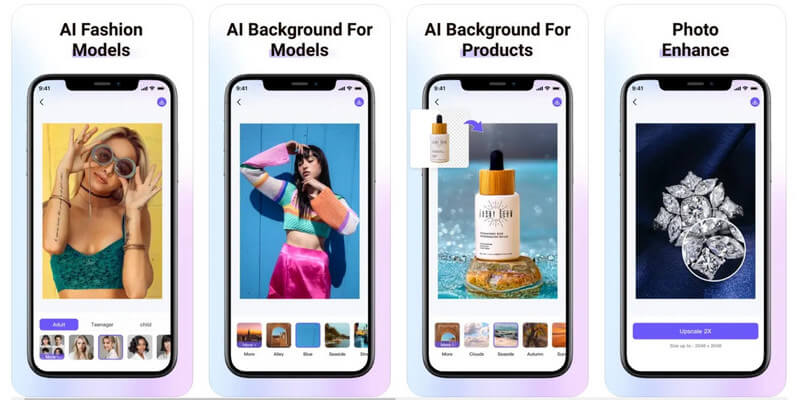
Es ist Teil der iFoto Suite, die eine breite Palette an Bearbeitungsoptionen bietet. Neben der Bereinigung können Sie mit der iFoto Suite auch Hintergründe aus Bildern entfernen, KI-Modemodelle generieren, Gesichter in Fotos austauschen, die Farbe der Kleidung ändern und vieles mehr.
So verwenden Sie die iFoto-Bereinigung Fotoretusche-App Zu Entfernen Sie alle Objekte aus Ihren Fotos, folgen Sie einfach diesen Schritten:
Schritt 1: Öffnen Sie die iFoto-App und laden Sie Ihr Foto hoch
Um die iFoto-Bereinigungsfunktion zu verwenden, können Sie einfach die iFoto-App auf Ihrem iOS-Gerät starten. Tippen Sie nun auf der Startseite auf die Funktion „Bild bereinigen“, laden Sie ein Foto hoch und durchsuchen Sie es im Gerätespeicher.
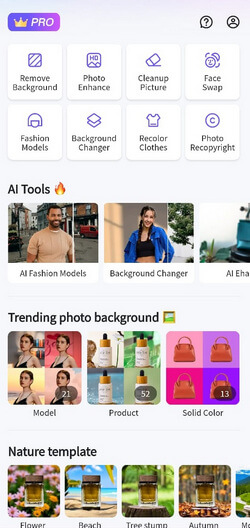
Schritt 2: Bereinigen Sie das hochgeladene Foto auf iFoto
Nachdem Sie die Fotos in iFoto Cleanup geladen haben, können Sie einfach das Objekt auswählen, das Sie entfernen möchten. Wenn Sie das Objekt auswählen, wird es in einer anderen Farbe hervorgehoben.
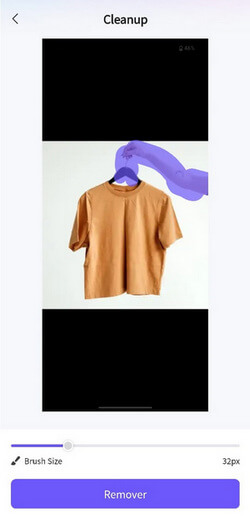
Um präzise Ergebnisse zu erzielen, können Sie die Größe des Pinsels seitlich anpassen und letzte Anpassungen vornehmen. Wenn Sie fertig sind, klicken Sie einfach auf die Schaltfläche „Entfernen“, um das ausgewählte Objekt aus Ihrem Foto zu entfernen.
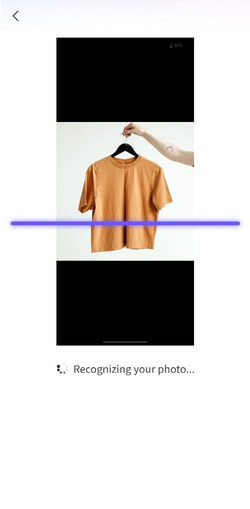
Schritt 3: Speichern Sie das bearbeitete Bild
iFoto Cleanup wird im Handumdrehen seine Magie entfalten und das ausgewählte Objekt aus Ihren Fotos entfernen und dabei ein makelloses Ergebnis erzielen. Wenn Sie möchten, können Sie das Bild auch durch andere Auswahlmöglichkeiten optimieren. Wenn Sie mit den Ergebnissen zufrieden sind, können Sie das bearbeitete Bild auf Ihrem iOS-Gerät speichern, indem Sie auf das Download-Symbol tippen.
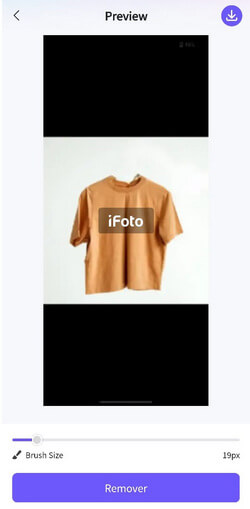
TouchRetouch ist ein weiteres beliebtes Fotoretusche-App für iPhone, die Ihnen helfen können Verbessern Sie Ihre Bilder. Obwohl die Benutzeroberfläche etwas kompliziert ist, können mit ihr effektive Ergebnisse erzielt werden, wenn man sich mit den Tools vertraut macht.
Um das Beste daraus zu machen Objekt aus Foto-App entfernen Auf Ihrem iPhone können Sie diese Übung durchführen:
Schritt 1: Laden Sie das zu bearbeitende Foto auf TouchRetouch
Zunächst können Sie die TouchRetouch-App auf Ihrem iPhone installieren und starten. Tippen Sie nun auf die Funktion „Alben“ und suchen und laden Sie das zu bearbeitende Foto manuell.
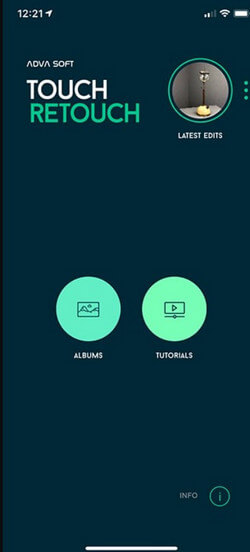
Schritt 2: Entfernen Sie alle Objekte aus Ihrem Foto
Sobald das Foto in die TouchRetouch-App geladen ist, können Sie in der Symbolleiste die Funktion „Objektentfernung“ auswählen.
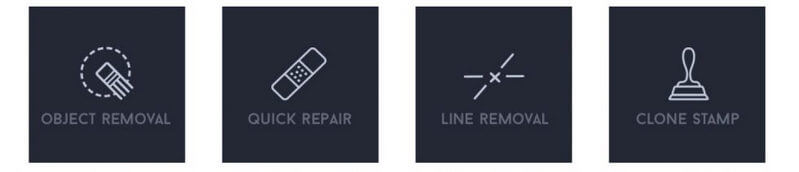
Jetzt können Sie das Pinselwerkzeug manuell verwenden, um jedes Objekt hervorzuheben, das Sie entfernen möchten. Hier sehen Sie beispielsweise, dass ich einen Strommast hervorgehoben habe, den ich aus dem Foto entfernen möchte.

Wenn Sie möchten, können Sie auch hineinzoomen, um genaue Ergebnisse zu erhalten auf der Fotoretusche-AppNachdem Sie die endgültige Auswahl getroffen haben, können Sie in der Symbolleiste einfach auf die Schaltfläche „Löschen“ klicken.

Schritt 3: Überprüfen Sie das bearbeitete Bild und speichern Sie es
Die TouchRetouch-App entfernt das ausgewählte Objekt sofort aus Ihrem Foto und ermöglicht Ihnen, die Änderungen zu überprüfen. Sie können das bearbeitete Bild nun einfach auf Ihrem iPhone speichern.

Wenn Sie nach einer KI-gestützten, vielseitigen Bereinigungs-App für Ihr iPhone suchen, können Sie auch Retouch ausprobieren. Vom Entfernen von Personen über das Beheben von Hautunreinheiten und das Zusammenfügen von Fotos bis hin zum Entfernen des Hintergrunds können Sie mit Retouch alles erledigen.
So können Sie es nutzen Fotoretusche-App auf Ihrem iPhone, um Objekte zu entfernen:
Schritt 1: Objektentfernungsfunktion auswählen
Sie können beginnen, indem Sie dies starten Objekt aus Foto-App entfernen auf Ihrem iPhone und tippen Sie auf die Funktion, um Objekte von seiner Startseite zu entfernen.
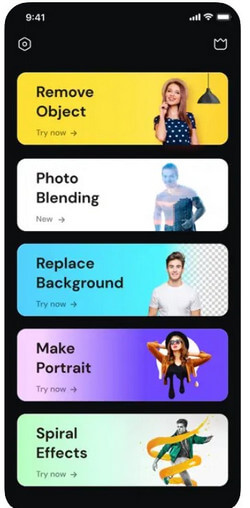
Schritt 2: Wählen Sie das zu entfernende Objekt aus
Anschließend können Sie einfach das Bild Ihrer Wahl in die Retouch-App laden. Jetzt können Sie mit dem integrierten Pinsel das Objekt oder die Person, die Sie aus Ihren Fotos entfernen möchten, manuell auswählen. Tippen Sie nach Auswahl des Objekts auf die Schaltfläche „Löschen“ in der Symbolleiste.
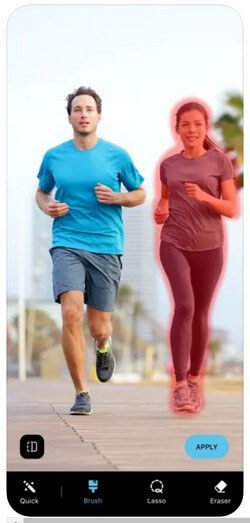
Schritt 3: Ergebnisse prüfen und Foto speichern
Sobald das Objekt aus dem Bild entfernt wurde, können Sie mit der Retouch-App die Ergebnisse überprüfen. Das ist alles! Sie können das bearbeitete Foto jetzt einfach speichern und auf den Speicher Ihres iPhones herunterladen.
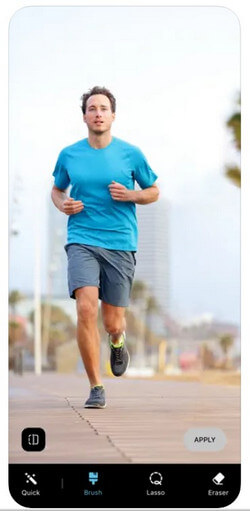
Wie der Name schon sagt, handelt es sich um ein KI-gestütztes Fotoretusche-App das mit unzähligen Funktionen ausgestattet ist. Mit PhotDirector können Sie Ihre Bilder sofort bearbeiten und unterwegs mehrere Effekte anwenden.
Zu Entfernen eines Objekts aus einem Foto auf dem iPhone mit PhotoDirector folgen Sie einfach diesen Schritten:
Schritt 1: Starten Sie PhotoDirector und laden Sie Ihr Bild
Sie können beginnen, indem Sie einfach die PhotoDirector-App auf Ihrem iPhone starten und dann das Foto, das Sie bearbeiten möchten, in die App laden.
Schritt 2: Wählen Sie das zu entfernende Objekt aus
Sobald das Bild geladen ist, tippen Sie in der Symbolleiste auf die Funktion „Pinsel“ und wählen Sie manuell ein zu entfernendes Objekt aus. Sie können hier auch die Pinselgröße anpassen, um die gewünschten Ergebnisse zu erzielen.
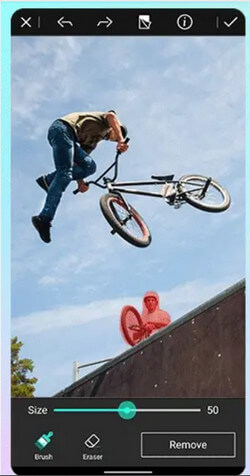
Schritt 3: Entfernen Sie das Objekt und sehen Sie sich die Ergebnisse in der Vorschau an
Nachdem Sie das Objekt markiert haben, tippen Sie einfach auf die Schaltfläche „Radiergummi“ im unteren Bereich. Im Handumdrehen wird das Objekt aus Ihrem Foto entfernt. Sie können nun einfach das Endergebnis überprüfen, das Bild optimieren und es auf Ihr iPhone herunterladen.
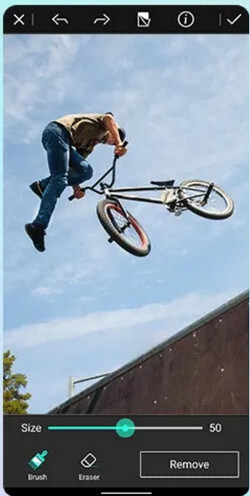
Wenn Sie auf der Suche nach einem professionelleren Fotoretusche-App, dann können Sie AirBrush verwenden. Die iPhone-App basiert auf KI und kann Ihnen helfen Verbessern Sie Ihre Fotos, ändern Sie ihre Hintergründe und tun Sie noch viel mehr.
Sie können diese grundlegenden Schritte befolgen, um Entfernen Sie ein Objekt aus Ihrem Foto auf dem iPhone mit AirBrush:
Schritt 1: AirBrush installieren und das zu bearbeitende Bild laden
Zunächst können Sie einfach die AirBrush-App auf Ihrem iPhone installieren, starten und das Foto laden, das Sie bearbeiten möchten.
Schritt 2: Wählen Sie ein beliebiges Objekt aus Ihrem Foto aus und löschen Sie es
Nachdem das Foto in AirBrush geladen wurde, können Sie zu den Bearbeitungsfunktionen gehen und auf die Option „Radiergummi“ tippen. Jetzt können Sie einfach jedes Objekt in Ihrem Foto auswählen, das Sie entfernen möchten. Sie können die Größe des Pinsels anpassen und sogar das Bild vergrößern oder verkleinern, um präzise Hervorhebungen vorzunehmen.
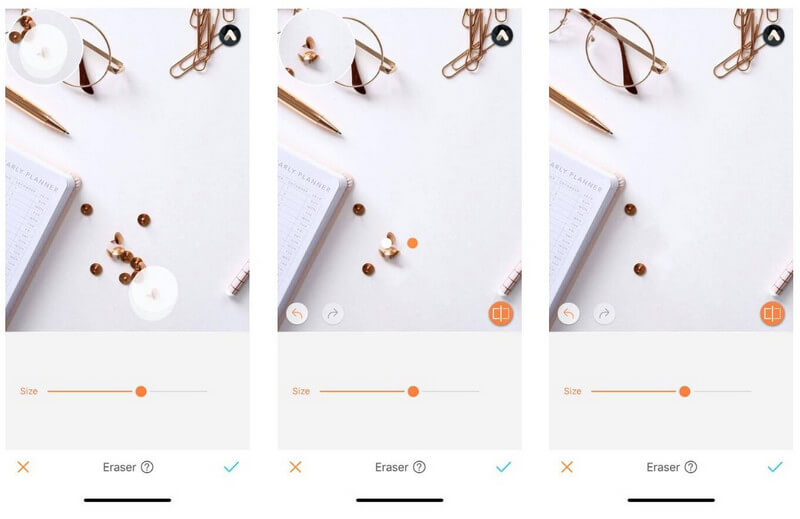
Schritt 3: Ergebnisse prüfen und Foto speichern
Sobald Sie das Objekt markiert haben, lässt AirBrush es aus Ihrem Foto entfernen und mit dem Hintergrund verschmelzen. Sie können mehrere Änderungen vornehmen und das bearbeitete Bild auf Ihr iPhone herunterladen.
Na bitte! Wenn Sie nun wissen, wie Sie Entfernen eines Objekts aus einem Foto auf dem iPhonekönnen Sie Ihren alltäglichen Bildern ganz einfach einen brandneuen Look verleihen. Zu Ihrer Bequemlichkeit habe ich nicht nur eine, sondern fünf verschiedene iOS-Apps aufgelistet, mit denen Sie Ihre Fotos retuschieren und bereinigen können. Von ihnen iFoto-Bereinigung muss das Beste sein Fotoretusche-App, die von Anfängern und Profis gleichermaßen verwendet wird. iFoto liefert schnelle und präzise Ergebnisse durch die Nutzung seiner fortschrittlichen KI-Modell und bietet außerdem eine breite Palette an visuellen Bearbeitungs- und generativen KI-Tools.